Poznámka
Přístup k této stránce vyžaduje autorizaci. Můžete se zkusit přihlásit nebo změnit adresáře.
Přístup k této stránce vyžaduje autorizaci. Můžete zkusit změnit adresáře.
Azure DevOps Services | Azure DevOps Server 2022 | Azure DevOps Server 2020
S Azure Artifacts můžou vývojáři umožnit upstreamovým zdrojům využívat balíčky z různých veřejných registrů, jako je úložiště Google Maven. Po povolení azure Artifacts automaticky uloží kopii libovolného balíčku nainstalovaného z upstreamu. Kromě toho Azure Artifacts podporuje další upstreamové zdroje Mavenu, jako jsou Maven Central, Gradle Plugins a JitPack. V tomto článku se naučíte:
- Přidání úložiště Google Maven jako nadřazeného zdroje
- Využít balíček z upstreamu
- Najděte uložené balíčky ve svém informačním kanálu
Požadavky
Organizace a projekt Azure DevOps Pokud jste to ještě neudělali, vytvořte organizaci nebo projekt.
Informační kanál Azure Artifacts
Povolení upstreamových zdrojů
Pokud informační kanál ještě nemáte, podle pokynů níže vytvořte nový informační kanál a nezapomeňte zaškrtnout políčko upstreamových zdrojů , abyste je povolili. Pokud už informační kanál máte, přejděte k dalšímu kroku a přidejte úložiště Google Maven jako nadřazený zdroj:
Přihlaste se ke své organizaci Azure DevOps a přejděte k projektu.
Vyberte Artefakty a poté zvolte Vytvořit informační kanál.
Zadejte Název informačního kanálu, zvolte možnost Viditelnost, která definuje, kdo může balíčky zobrazit, zaškrtněte Zahrnout balíčky z běžných veřejných zdrojů,, pokud chcete zahrnout balíčky ze zdrojů, jako jsou nuget.org nebo npmjs.com, a pro Rozsah, rozhodněte, jestli má být informační kanál vymezen pro váš projekt nebo celou organizaci.
Až budete hotovi, vyberte Vytvořit .
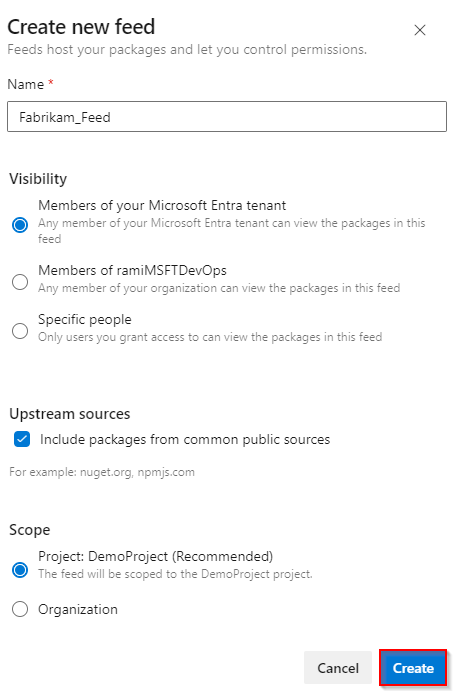
Přihlaste se k serveru Azure DevOps a přejděte do projektu.
Vyberte Artefakty a poté zvolte Vytvořit informační kanál.
Zadejte Název informačního kanálu, zvolte možnost Viditelnost, která definuje, kdo může balíčky zobrazit, zaškrtněte Zahrnout balíčky z běžných veřejných zdrojů,, pokud chcete zahrnout balíčky ze zdrojů, jako jsou nuget.org nebo npmjs.com, a pro Rozsah, rozhodněte, jestli má být informační kanál vymezen pro váš projekt nebo celou organizaci.
Až budete hotovi, vyberte Vytvořit .
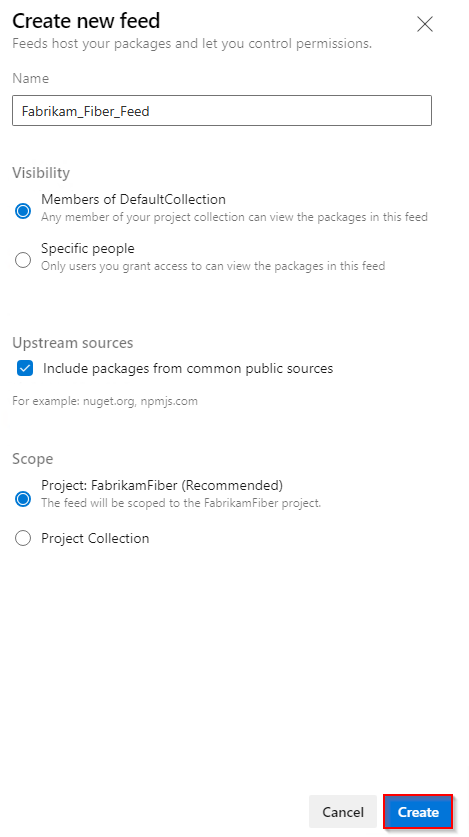
Až budete hotovi, vyberte Vytvořit .
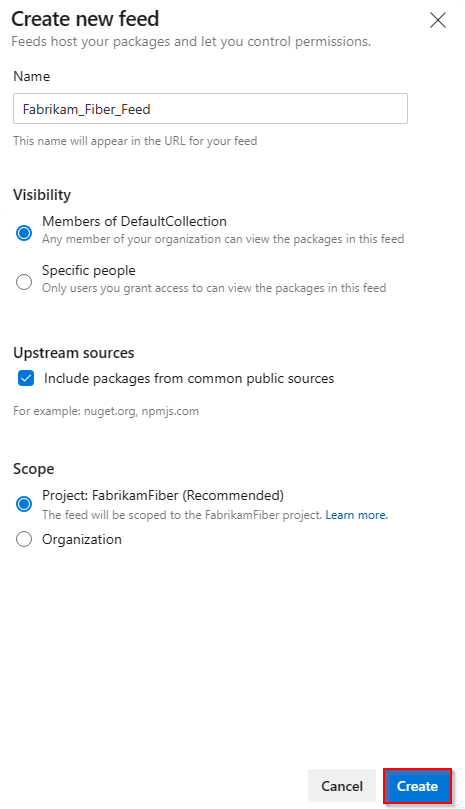
Poznámka:
Ve výchozím nastavení má služba sestavení pro projekt (například projectName Build Service (orgName)) přiřazenou roli Čtenář informačních kanálů a upstreamu (Spolupracovník), když je vytvořen nový informační kanál.
Přidání upstreamového úložiště Google Maven
Pokud jste při vytváření informačního kanálu zkontrolovali políčko upstreamových zdrojů , úložiště Google Maven by už mělo být přidáno jako nadřazený zdroj. Pokud ne, můžete ho přidat ručně pomocí následujícího postupu:
Přihlaste se ke své organizaci Azure DevOps a přejděte k projektu.
Vyberte v pravém horním rohu a pak vyberte gear iconArtefakty k přejetí na nastavení informačního kanálu.
Vyberte upstreamové zdroje a pak vyberte Přidat upstream.
Vyberte Veřejný zdroj a pak v rozevírací nabídce vyberte Úložiště Google Maven (https://maven.google.com/web/index.html).
Po dokončení vyberte Přidat a pak v pravém horním rohu vyberte Uložit znovu, aby se změny uložily.
Poznámka:
Snímky Mavenu nejsou podporovány u upstreamových zdrojů Mavenu.
Ukládání balíčků z úložiště Google Maven
Před uložením balíčků z úložiště Google Maven se ujistěte, že máte projekt nastavený pro připojení ke zdroji. Pokud jste to ještě neudělali, podle pokynů v nastavení projektu nastavte projekt Maven a připojte se k informačnímu kanálu. Následující příklad ukazuje, jak uložit knihovnu Zipflinger z úložiště Google Maven.
Pokud místo toho chcete balíčky uložit nebo obnovit pomocí služby Azure Pipelines, postupujte podle kroků v kurzu Obnovení balíčků Maven pomocí Azure Pipelines (YAML/Classic).
Přejděte do úložiště Google Maven na adrese
https://mvnrepository.com/.Vyhledejte knihovnu Zipflinger. Vyberte balíček Zipflinger a pak vyberte verzi, kterou chcete nainstalovat.
Zkopírujte
<dependency>fragment kódu z karty Maven.<dependency> <groupId>com.android</groupId> <artifactId>zipflinger</artifactId> <version>8.3.0-alpha13</version> </dependency>Otevřete soubor pom.xml a vložte fragment kódu do
<dependencies>značky a pak soubor uložte.Spuštěním následujícího příkazu ze stejné cesty jako soubor pom.xml nainstalujte závislosti:
mvn install
Poznámka:
Pokud chcete ukládat balíčky z upstreamů, musíte mít roli Feed and Upstream Reader (Spolupracovník) nebo vyšší. Další podrobnosti najdete v tématu Správa oprávnění .
Zobrazení uložených balíčků
Pokud chcete zobrazit balíčky, které jste nainstalovali z upstreamu, vyberte zdroj úložiště Google Maven z rozevírací nabídky.
Přihlaste se ke své organizaci Azure DevOps a přejděte k projektu.
Vyberte Artefakty a pak v rozevírací nabídce vyberte svůj informační kanál.
V rozevírací nabídce vyberte zdroj úložiště Google Maven a vyhledejte balíčky z tohoto upstreamu.
Balíček Zipflinger , který jsme uložili v předchozím kroku, je teď k dispozici v našem informačním kanálu, protože Azure Artifacts při spuštění příkazu mvn install automaticky uložil kopii.
Návod
Pokud Maven nestahuje všechny vaše závislosti, spusťte z adresáře projektu následující příkaz, který znovu vygeneruje soubory projektu: mvn eclipse:eclipse -DdownloadSources=true -DdownloadJavadocs=true
